Comment enregistrer vos appels Skype facilement
De nos jours, il n'a jamais été aussi facile d'enregistrer des appels vidéo ou audio Skype. Tout d'abord, Skype a fourni une fonctionnalité d'enregistrement pour les plates-formes de bureau, mobiles et Web. Même si vous n'aimez pas la fonction d'enregistrement intégrée, Skype propose des océans de logiciels d'enregistrement d'appels sur le marché.
Cependant, il est difficile de trouver l'enregistreur d'appels Skype approprié pour les gens moyens pour enregistrer des réunions importantes ou des conversations personnelles. C'est pourquoi cet article partage un guide complet pour présenter la fonction d'enregistrement Skype et les meilleurs enregistreurs d'appels Skype pour Windows, Mac, iPhone et Android.

- Partie 1: Enregistrer des appels Skype avec la fonction intégrée
- Partie 2: La façon la plus simple d'enregistrer un appel Skype sur PC
- Partie 3: Comment enregistrer un appel Skype sur Mac
- Partie 4: Enregistrer un appel Skype dans le navigateur
- Partie 5: Enregistrer un appel vidéo ou audio Skype sur iPhone et Android
- Partie 6: FAQ de Skype Call Recorder
Partie 1: Enregistrer des appels Skype avec la fonction intégrée
La fonction d'enregistrement intégrée est un moyen simple d'enregistrer des appels Skype. Il fonctionne dans le programme Skype sur Windows, macOS, Linux, iOS et Android. Dans Skype pour le Web, cette fonctionnalité est uniquement disponible dans Google Chrome et Microsoft Edge.
Étape 1: Passez un appel vidéo dans Skype. Une fois connecté, cliquez sur l'icône Plus dans le coin inférieur droit et sélectionnez Démarrer l'enregistrement pour l'initier. Ensuite, vous et les autres participants recevrez un message indiquant que vous enregistrez l'appel.
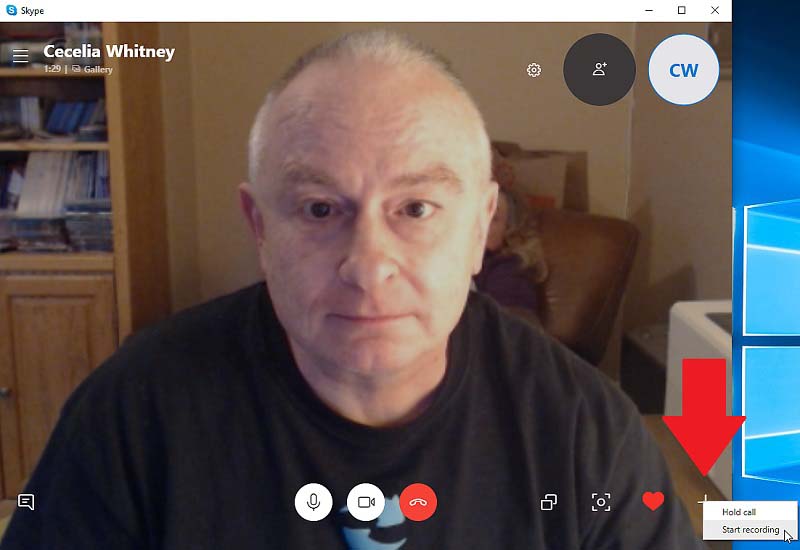
Étape 2: Lorsque vous avez terminé l'appel, appuyez sur l'icône Plus à nouveau, puis sélectionnez Arrête d'enregistrer. Vous pouvez également mettre fin à l'appel et l'enregistrement s'arrêtera automatiquement.
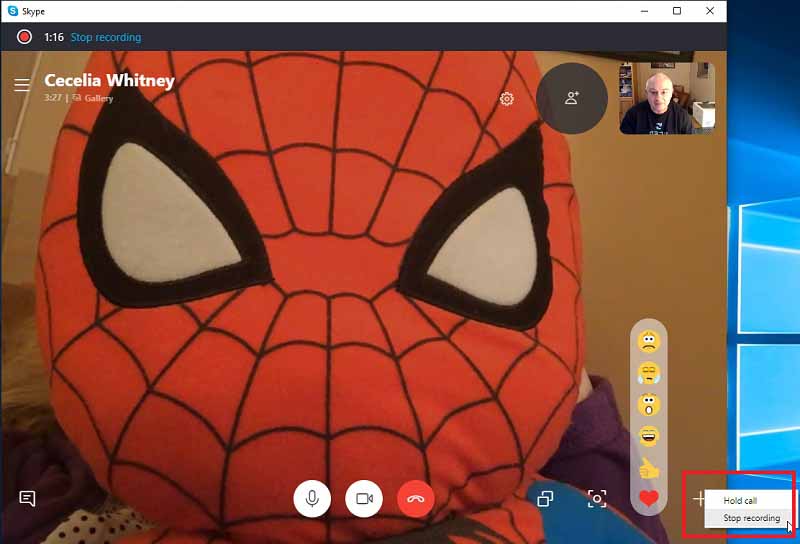
Étape 3: Après cela, vous pouvez trouver l'enregistrement stocké dans la fenêtre de discussion. Cliquez sur l'icône Lecture pour l'ouvrir dans une fenêtre de lecteur multimédia. Maintenant, l'enregistrement des appels est stocké dans Skype et vous pouvez y accéder dans les 30 jours.
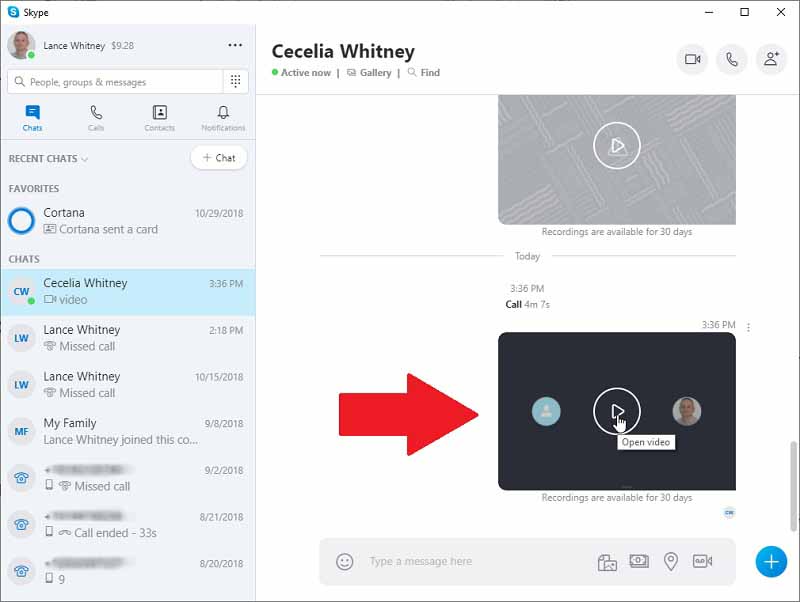
Étape 4: Pour obtenir l'enregistrement d'appel Skype, appuyez sur l'icône à trois points au-dessus et choisissez Enregistrer dans les téléchargements. Ensuite, il ira dans votre dossier Téléchargements. Ou sélectionnez Enregistrer sous et définissez un dossier spécifique pour l'enregistrer en tant que fichier MP4.
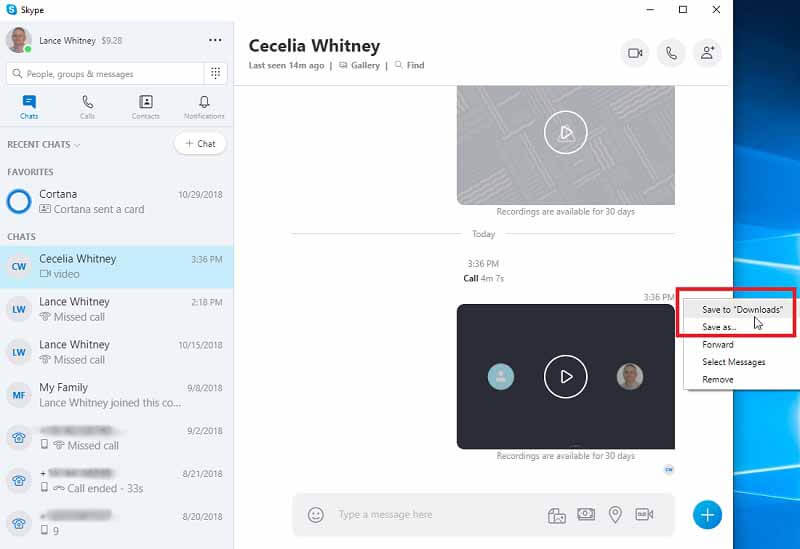
Partie 2: La façon la plus simple d'enregistrer un appel Skype sur PC
La fonction d'enregistrement intégrée de Skype présente plusieurs inconvénients. Tout d'abord, vous ne pouvez pas enregistrer secrètement les appels Skype, car un message apparaîtra sur l'écran de chacun une fois que vous aurez commencé l'enregistrement. Si vous avez oublié de télécharger l'enregistrement, il disparaîtrait un mois plus tard. À partir de ce point, nous recommandons Vidmore Screen Recorder.
- Enregistrer secrètement des appels vidéo et audio Skype sur votre bureau.
- Optimiser automatiquement la qualité vidéo lors de l'enregistrement de Skype.
- Ajouter votre visage et votre voix via webcam et microphone.
- Prévisualiser les enregistrements d'appels avant de les enregistrer sur votre disque dur.
- Exporter les enregistrements d'appels Skype dans les formats vidéo et audio courants.
En un mot, Screen Recorder est la meilleure option pour capturer vos appels vidéo et audio Skype sur Windows et macOS. Nous utilisons Windows 10 comme exemple pour vous montrer comment cela fonctionne.
Comment enregistrer secrètement un appel Skype sur PC
Étape 1: Installer le meilleur enregistreur d'appels Skype
Avant de passer un appel Skype, téléchargez le meilleur enregistreur d'appels pour Skype et installez-le sur votre ordinateur.
Ensuite, lancez-le et sélectionnez Enregistreur Vidéo pour ouvrir la fenêtre de l'enregistreur vidéo Skype. Si vous avez besoin d'un enregistreur audio Skype, sélectionnez Enregistreur Audio au lieu.
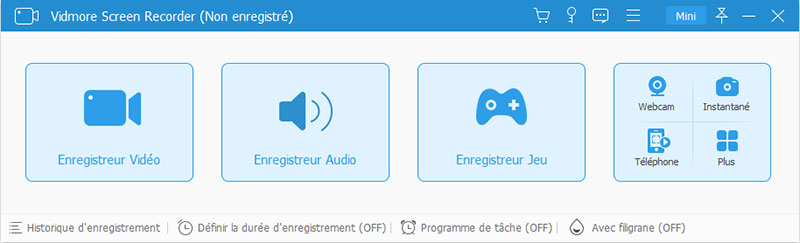
Étape 2: Enregistrer secrètement votre appel Skype
Tout d'abord, activez DISPLAY1 et définissez la zone d'enregistrement. Sélectionnez l'option Zone, puis choisissez Zone personnalisée/fenêtre et choisissez la fenêtre Skype.
Activez le Webcam , autorisez-la à accéder à votre webcam. Ensuite, allumez Son Système et Microphone et réglez le volume.
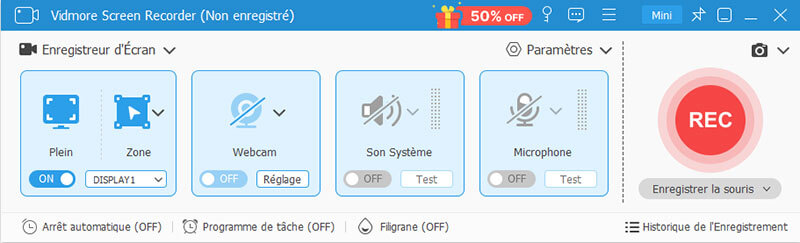
Cliquez sur le bouton Réglage de l'enregistrement en forme d'engrenagee en haut à droite pour ouvrir le dialogue Préférences . Allez à la section Sortie dans la colonne de gauche, définissez le format vidéo, la qualité et d'autres options en fonction de vos préférences.
De plus, vous pouvez personnaliser les options liées aux raccourcis clavier et plus dans la boîte de dialogue. Cliquez sur OK pour le confirmer.
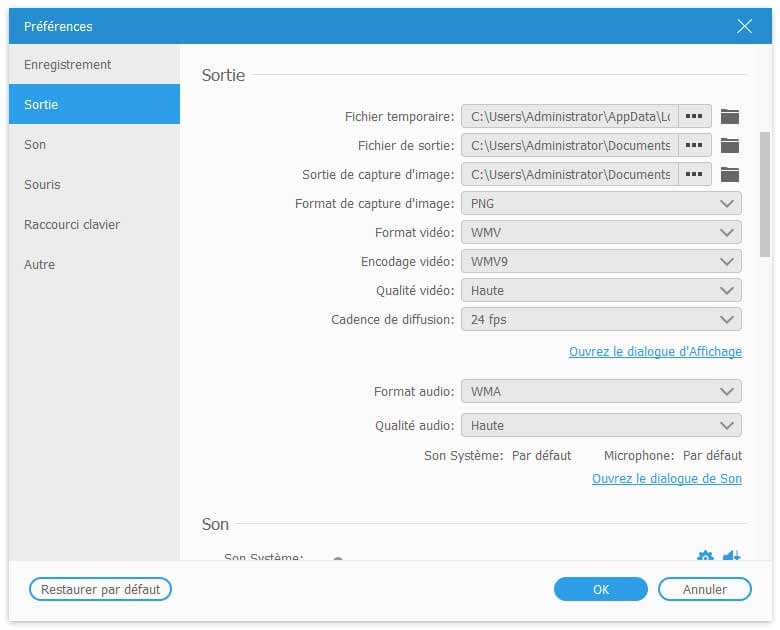
Maintenant, lancez l'appel vidéo ou la réunion et cliquez sur REC pour commencer l'enregistrement. Pendant le processus, vous pouvez dessiner sur l'enregistrement ou ajouter du texte avec l'outil Stylo.
Étape 3: Prévisualiser et enregistrer l'enregistrement d'appel
Chaque fois que vous souhaitez mettre fin à l'enregistrement d'appel Skype, cliquez sur le bouton Arrêter et ouvrez la fenêtre Aperçu. Appuyez sur l'icône Lire pour afficher l'enregistrement de l'appel.
Utilisez l'outil Couper pour supprimer les clips indésirables. Ou faites des instantanés pour les images importantes avec l'icône Appareil photo.
Si vous êtes satisfait de l'enregistrement, cliquez sur le bouton Enregistrer. Lorsque vous y êtes invité, définissez un dossier de destination et enregistrez-le comme paramètre.
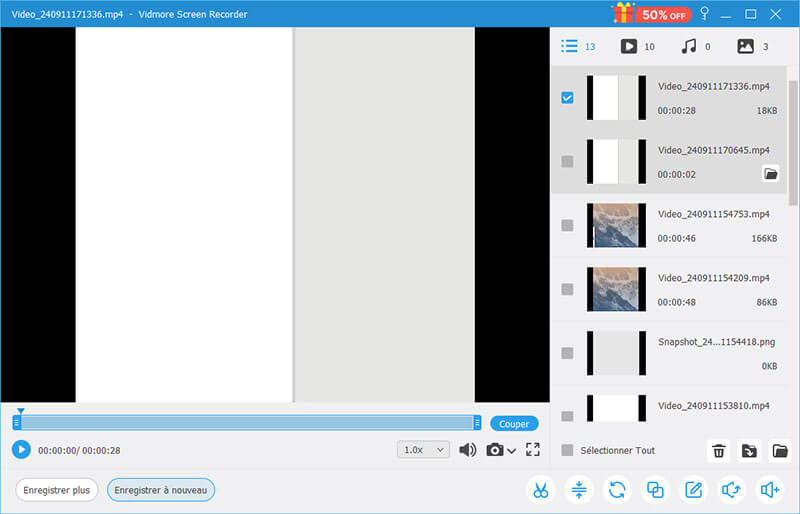
Partie 3: Comment enregistrer un appel Skype sur Mac
Il est bien connu que le lecteur multimédia natif sur Mac, Quick Time, a la capacité d'enregistrer l'écran. Cependant, vous pouvez avoir besoin d'un enregistreur d'appels Skype dédié pour votre ordinateur Mac, tel que Ecamm Call Recorder pour Skype. Il en coûte $29.95 avec un essai gratuit de sept jours. Vous pouvez soit acheter la version complète sur le site Web du développeur ou essayer la version d'essai gratuite. Gardez à l'esprit qu'il ne s'agit pas d'un enregistreur d'appels autonome pour Skype, mais d'un module complémentaire pour le programme Skype.
Étape 1: Obtenez l'enregistreur d'appels, exécutez le programme d'installation et sélectionnez Installer. Si vous y êtes invité, entrez votre mot de passe et Skype s'ouvrira avec l'enregistreur d'appels comme une petite fenêtre.
Étape 2: Tout d'abord, vous devez configurer l'enregistreur d'appels Skype. Cliquez sur Paramètres icône ou appuyez sur Skype, Préférences et Enregistrement. Ensuite, définissez Encodage audio, Qualité vidéoet d'autres options sous Options QuickTime. Si vous préférez enregistrer tous les appels Skype, cochez la case en regard de Enregistrer les appels automatiquement. Par défaut, les enregistrements d'appels seront enregistrés dans votre dossier Films, mais vous pouvez le modifier dans le dossier Enregistrer les enregistrements dans champ.
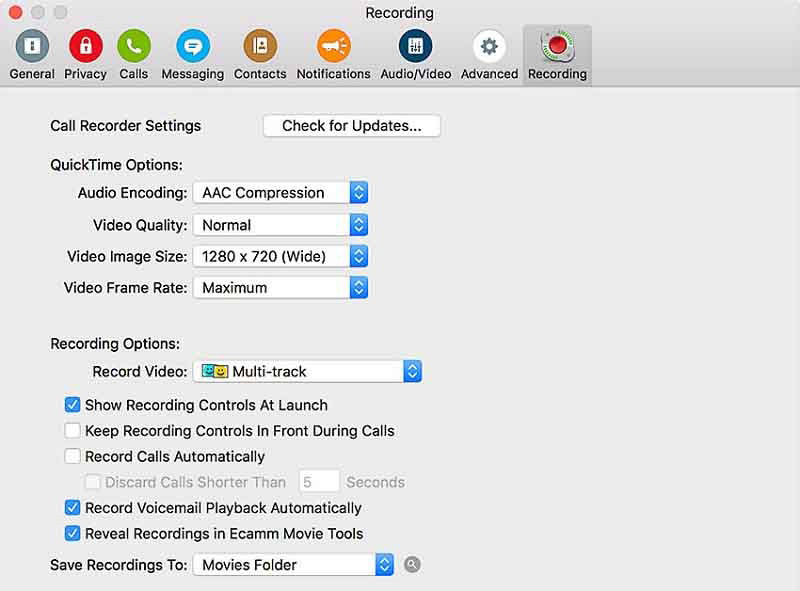
Étape 3: Après la configuration, ouvrez l'application Skype et passez un appel vidéo comme d'habitude. Une fois que vous avez appuyé sur le symbole d'enregistrement rouge dans la boîte de dialogue Call Recorder, le chat sera enregistré secrètement.
Étape 4: Attendez la fin de l'enregistrement et cliquez sur le Arrêtez dans la boîte de dialogue pour l'enregistrer. Si vous avez acheté la version complète de l'enregistreur d'appels Skype, vous pouvez également obtenir les Movie Tools. Appuyez sur l'icône de la loupe pour l'ouvrir. Ici, vous pouvez organiser les enregistrements d'appels en écran partagé, image dans l'image ou dans un autre mode. Malheureusement, il ne fournit pas d'outils d'édition vidéo avancés.
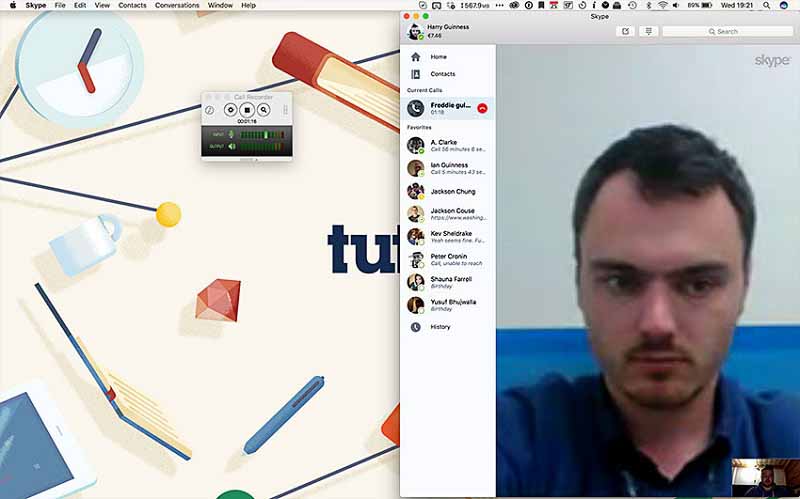
Partie 4: Enregistrer un appel Skype dans le navigateur
Bien que la fonction d'enregistrement intégrée puisse vous aider à enregistrer un appel Skype dans votre navigateur, elle n'est disponible que pour Chrome et Edge. Sans oublier que le message de notification rend impossible l'enregistrement en toute confiance. Par conséquent, vous avez besoin d'un enregistreur d'appels basé sur le Web pour Skype, tel que Screencastify. Il s'agit d'une extension d'enregistreur d'appel pour Firefox, Chrome et plus encore.
Étape 1: Ouvrez votre navigateur, tel que Firefox, cliquez sur le bouton Menu dans le coin supérieur droit. Sélectionnez Ajouter-on, et choisissez Obtenir Ajouter-on. Recherchez Screencastify et appuyez sur le bouton Ajouter à Firefox pour l'obtenir. Pour Chrome, vous pouvez l'installer directement depuis le Chrome Web Store.
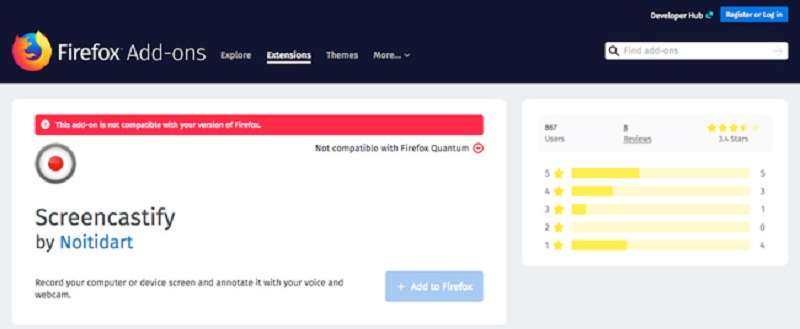
Étape 2: Accédez à Skype dans votre navigateur et cliquez sur l'enregistreur d'appels pour Skype.
Étape 3: Allez au Onglet Navigateur, allumez Microphone et Intégrer la webcam. Cliquez sur Afficher plus d'options, activez Tab Audio et définissez d'autres options.
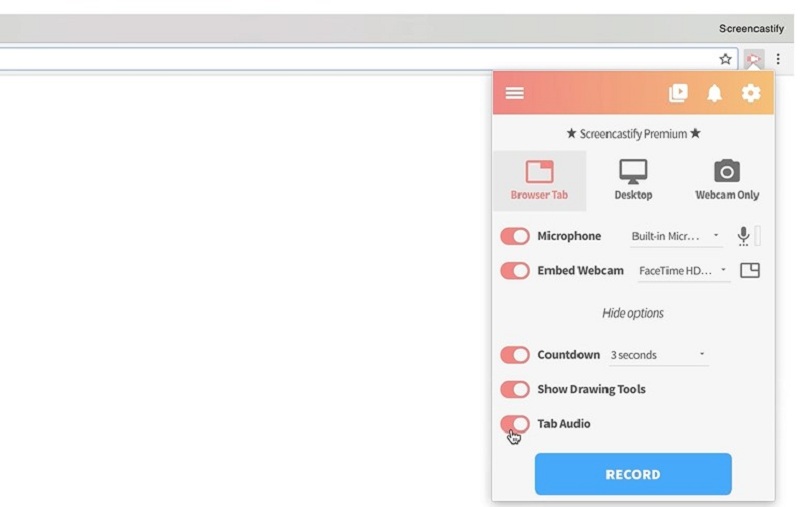
Étape 4: Créez un appel Skype et cliquez sur RECORD pour démarrer l'enregistrement. Une fois terminé, appuyez sur l'icône de l'enregistreur d'appels Skype et cliquez sur l'icône Arrêter. Sauvegardez ensuite l'enregistrement sur votre disque dur.
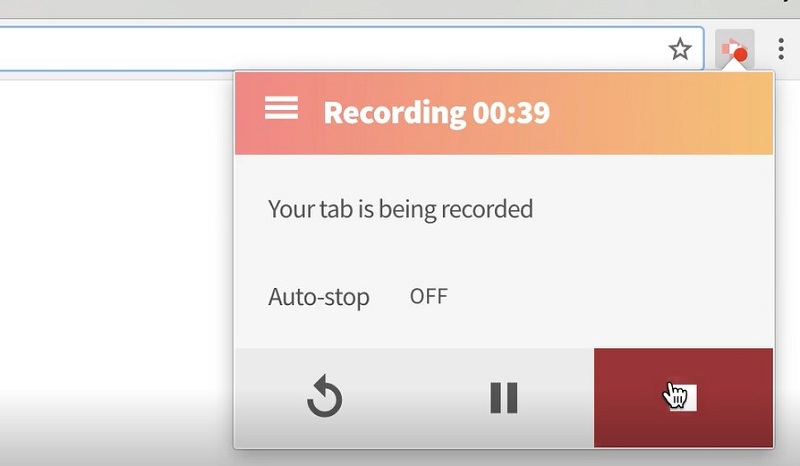
Partie 5: Enregistrer un appel vidéo ou audio Skype sur iPhone et Android
Si vous recherchez une méthode tierce pour enregistrer un appel Skype sur iPhone ou Android, essayez le guide ci-dessous. Ils peuvent vous aider à effectuer un enregistrement d'appel en toute confiance sans en avertir les autres.
Comment enregistrer un appel audio Skype sur iPhone
Il existe des options limitées pour enregistrer des appels vidéo Skype sur des appareils iOS en plus de la fonction d'enregistrement intégrée dans l'application Skype. En ce qui concerne l'enregistreur audio Skype, QuickVoice (http://itunes.apple.com/us/app/quickvoice-recorder/id284675296?mt=8) vaut la peine d'essayer.
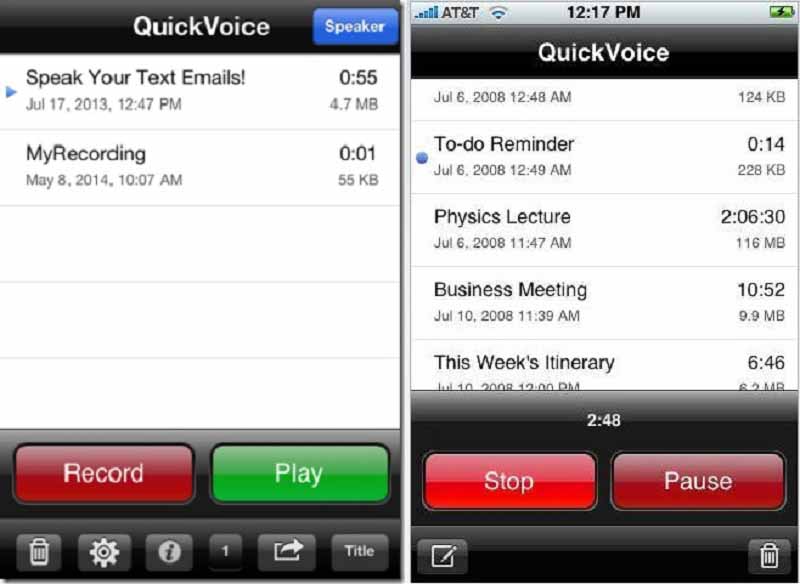
Étape 1: Obtenez gratuitement l'enregistreur audio Skype gratuit sur l'App Store. Il n'a pas de restriction sur la durée d'enregistrement, mais vous ne pouvez pas l'exporter depuis votre iPhone si le fichier audio dépasse 5 Mo.
Étape 2: Passez un appel audio Skype sur votre iPhone et ouvrez l'application enregistreur. Appuyez sur Record pour démarrer l'enregistrement. Appuyez ensuite sur Remarque dans le coin inférieur gauche pour prendre une note pour l'appel.
Étape 3: Une fois l'appel terminé, appuyez sur Arrêter pour sauvegarder l'enregistrement.
Remarque: N'utilisez pas d'écouteurs lors de l'enregistrement d'appels Skype sur votre iPhone; sinon, vous n'enregistrerez que votre propre voix.
Comment enregistrer un appel Skype sur un téléphone Android
Apparemment, vous avez plus d'options pour enregistrer des appels vidéo et audio Skype sur des appareils Android, comme DU Screen Recorder (https://play.google.com/store/apps/details?id=com.duapps.recorder), AZ Screen Recorder (https://play.google.com/store/apps/details?id=com.hecorat.screenrecorder.free&hl=en_US), Mobizen Screen Recorder (https://play.google.com/store/apps/details? id = com.rsupport.mvagent & hl = en_US), etc. Nous utilisons le premier comme exemple pour vous montrer la procédure.
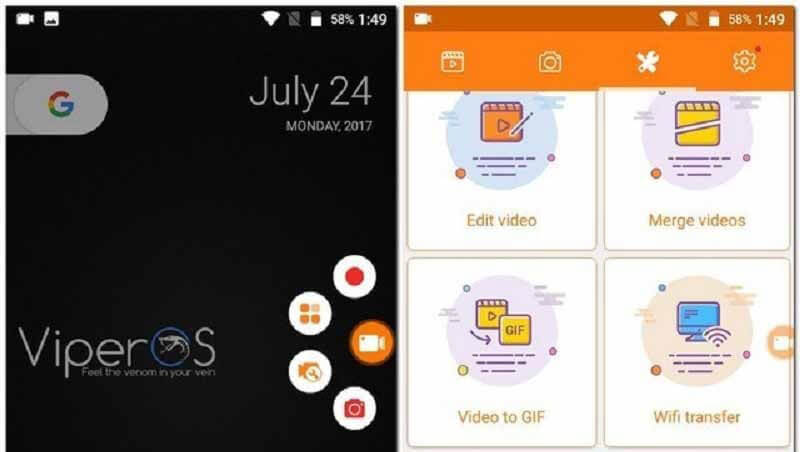
Étape 1: Après avoir installé l'enregistreur d'appels pour Skype, vous verrez un bouton flottant sur votre écran. Appuyez dessus et sélectionnez Paramètres pour ouvrir l'écran des paramètres. Définissez le répertoire de sortie et d'autres options.
Étape 2: Basculez vers l'application Skype et passez un appel vidéo ou audio. Appuyez ensuite sur le bouton flottant et sélectionnez Commencer l'enregistrement.
Étape 3: Balayez vers le bas depuis le haut de l'écran lorsque l'appel est terminé. Ensuite, vous verrez la barre d'enregistreur d'appels Skype dans l'écran de notification. Appuyez sur Arrêter pour arrêter l'enregistrement et l'enregistrer en fonction de vos paramètres.
Partie 6: FAQ de Skype Call Recorder
Existe-t-il un moyen gratuit d'enregistrer les appels Skype ?
La fonction d'enregistrement intégrée dans l'application Skype est le moyen gratuit de sauvegarder vos appels vidéo et vos conférences. L'inconvénient est que vous ne pouvez pas effectuer un enregistrement secrètement car Skype avertira tous les participants une fois que vous aurez cliqué sur le bouton Démarrer l'enregistrement.
Vous ne pouvez pas demander à Skype Entreprise d'enregistrer les appels ?
Selon Skype, les appels téléphoniques individuels ou réguliers effectués dans Skype Entreprise ne peuvent pas être enregistrés. Au lieu de cela, vous devez utiliser la fonction Meet Now pour organiser une simple conférence en ligne et enregistrer l'appel. Ensuite, les fonctionnalités d'enregistrement de Skype Entreprise seront disponibles, y compris la publication de l'enregistrement.
Quel est le meilleur outil pour enregistrer des appels Skype ?
La réponse est différente selon votre besoin. Pour l'enregistrement public des appels Skype, la fonction intégrée est une bonne option. Cependant, si vous souhaitez enregistrer les appels en toute confiance, vous devez utiliser un outil tiers, tel que Vidmore Screen Recorder.
Conclusion
Ce guide a partagé les 6 meilleures approches pour enregistrer les appels Skype sur Windows, Mac, iOS et Android. Parfois, vous devez enregistrer les réunions en ligne ou les communications vidéo pour des raisons professionnelles ou personnelles. Ces approches peuvent répondre à vos besoins dans diverses situations. Vidmore Screen Recorder, par exemple, est le meilleur moyen de capturer secrètement des appels vidéo ou audio Skype sur un ordinateur. D'ailleurs, il vous permet aussi d'enregistrer une réunion WebEx et d'enregistrer une vidéo GoToMeeting.
 Alternative à l'enregistreur d'écran Movavi
Alternative à l'enregistreur d'écran Movavi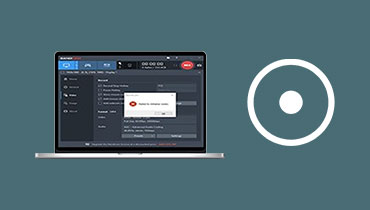 Enregistreur Facecam
Enregistreur Facecam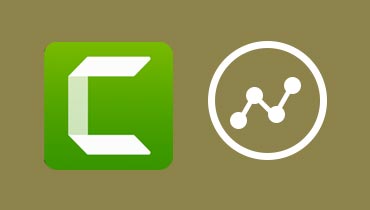 Alternative à Camtasia
Alternative à Camtasia